11 Korjaus: Airpodit on kytketty, mutta ääni tulee puhelimesta

Yksi Applen uskomattomista luomuksista on AirPods. Sen lisäksi, että AirPods voi soittaa ja vastaanottaa puheluita ja kuunnella musiikkia, ne antavat sinulle myös pääsyn Siriin. Saatat kuitenkin kohdata ”Airpods on kytketty, mutta ääni tulee puhelimesta” -ongelman. Et voi käyttää näitä ominaisuuksia, jos käytät AirPodeja Android-laitteen tai muun muun kuin Apple-laitteen kanssa.

AirPods-omistajat valittavat, että heidän iPhonensa on kytketty, mutta ovat äänettömiä. Mitä minun pitäisi tehdä korjatakseni AirPods-ääniongelmat nyt, kun ne eivät toista musiikkia iPhonessa? Jatka artikkelin lukemista saadaksesi selville kuinka ratkaista ”Airpodit on kytketty, mutta ääni tulee puhelimesta” -ongelma, jos sinulla on samat AirPodit.
Miksi AirPods on kytketty, mutta ääntä ei kuulu?

Joskus teknologiat ovat arvaamattomia ja harvoin täysin oikeita. Tämän seurauksena AirPods kokee ajoittain teknisiä ongelmia. Tämä aiheuttaa ”Airpods on kytketty, mutta ääni tulee puhelimesta” -ongelman.
Jos sinulla on ongelmia, esimerkiksi AirPods on kytketty, mutta äänetön, nosta kätesi. AirPod-laitteiden äänenvoimakkuusongelma huolestuttaa monia Applen kuluttajia ympäri maailmaa.
Syyt äänettömälle AirPods-laitteille voi vaihdella laitteen ja AirPod-mallin mukaan. Joskus ihmiset huomaavat, että musiikkisovelluksen päivittäminen ratkaisee saman ongelman.
Miksi Airpodit on kytketty, mutta ääni tulee puhelimesta
- Sinulla voi olla ongelma. Tarvittaessa käynnistä tietokone tai Airpods uudelleen.
- Voit liittää puhelimeesi vaihtoehtoiset Bluetooth-kaiuttimet tai kuulokkeet. Yhdistä AirPodit, kun olet sammuttanut muiden laitteiden Bluetooth-laitteet.
- Automaattinen korvantunnistus voi aiheuttaa ääniongelmia. Yritä sammuttaa se.
- Tämä voi sisältää virheen. Päivittämällä puhelimen, johon Airpodit on yhdistetty, pääset eroon siitä.
- Verkossasi voi olla ongelma. Korjaa ongelma nollaamalla verkkoasetukset.
- Sisäpuoli voi olla tukkeutunut liasta ja korvavahasta. Päästä eroon niistä pyyhkimällä kuulokkeet mikrokuituliinalla.
- Vaikka näyttää siltä, että AirPod-laitteesi on yhdistetty puhelimeesi, näin ei välttämättä ole.
Ratkaisuja Airpod-laitteiden korjaamiseen, mutta ääni tulee puhelimesta
- Aseta Airpodit latauskoteloon
- AirPod-laitteiden puhdistaminen
- Nollaa Airpodit
- Airpodin äänenvoimakkuuden säätö
- Palauta verkkoasetukset
- Vaihda haluamasi tulostuslaite
- Poista automaattinen korvantunnistus käytöstä
- Palauta Bluetooth-asetukset Macissa
- Palauta Airpodien tehdasasetukset
- Airpodien laiteohjelmistopäivitys
- Musiikin äänenvoimakkuuden rajatason ymmärtäminen
1. Aseta Airpodit latauskoteloon
- Aseta kahden Airpodin latauskotelo sisään.
- Tarkista, kuinka ladattuja Airpodit ovat. Suosittelen, että annat niiden latautua vähintään 30-40 minuuttia, jos heillä on vähän tai ei ollenkaan latausta.
- Kokeile toistaa jotain iPhonesta tai muusta Apple Bluetooth -laitteesta ottamalla se pois kotelosta.

- Aseta ne takaisin koteloon ja yritä uudelleen, jos ne eivät vieläkään toimi tai vain yksi toimii.
- Tarkista, onko ongelma ”AirPods on kytketty, mutta ääni tulee puhelimesta” on ratkaistu.
2. Airpodin puhdistus
Joskus ihmisillä on vaikeuksia kuulla ääntä tai he ovat yhteydessä, mutta ääntä ei kuulu, kun kuulokkeet ovat likaiset. Erityisesti Airpodien läheisyysanturit voivat vaurioitua kertyneen lian vuoksi, mikä tekee automaattisen korvantunnistuksen toiminnan mahdottomaksi. Käyttäjien on pidettävä Airpodinsa puhtaina ja suojattuina vaurioilta.
- Käytä Airpodien puhdistamiseen pehmeää, nukkaamatonta liinaa.
- Voit käyttää Q-kärkeä nivelten ja rakojen puhdistamiseen.

- Jos et vieläkään ole tyytyväinen, voit yrittää puhdistaa Airpodit vedestä ja isopropyylialkoholista valmistetulla liuoksella.
- Tarkista, onko ongelma ”AirPods on kytketty, mutta ääni tulee puhelimesta” on ratkaistu.
3. Korjaa Airpodit
Korjaa Airpodit seuraavasti:
- Varmista, että Airpodit ja Bluetooth ovat päällä.
- Avaa latauskotelon kansi ja aseta molemmat AirPodit paikalleen.
- Kun kotelon tilavalo alkaa vilkkua valkoisena, paina ja pidä painettuna AirPod-latauskotelon takana olevaa painiketta.
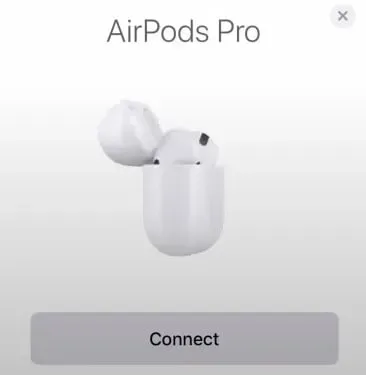
- Puhelimesi pitäisi näyttää AirPodit. Valitse Yhdistä.
- Tarkista, onko ongelma ”AirPods on kytketty, mutta ääni tulee puhelimesta” on ratkaistu.
4. Airpodin äänenvoimakkuuden säätö
Apple iOS -laitteen uudelleenkäynnistys toimii aina, vaikka kaikki muut ratkaisut olisivat epäonnistuneet.
- Siirry puhelimen Bluetooth-asetusvalikkoon.
- Napsauta Yleistä.
- Paina ”Virta pois” -painiketta uudelleen sammuttaaksesi laitteen kokonaan.
- Käynnistä laite hetken kuluttua uudelleen.
- Yhdistä Bluetooth Airpodit uudelleen laitteeseen ja muodosta laitepari uudelleen.
- Laita mikä tahansa kappale päälle heti testataksesi Airpodin toimivuutta.
- Tarkista, onko ongelma ”AirPods on kytketty, mutta ääni tulee puhelimesta” on ratkaistu.
5. Palauta verkkoasetukset
Ongelma voi sekoittaa Bluetooth-asetuksiin liittyvien Bluetooth-laitteiden äänilähdön. Verkon nollaaminen korjaa ongelman, jos se aiheuttaa ääniongelmia AirPodsissa.
- Voit nollata verkkoasetukset kohdassa Asetukset > Yleiset > Nollaa.
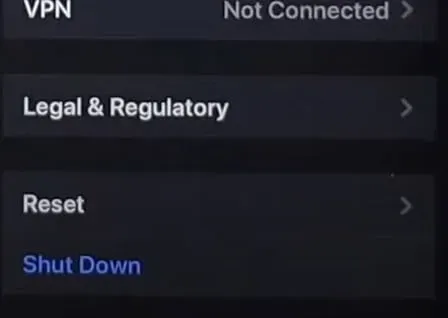
- Kirjoita vahvistusikkunaan laitteesi salasana ja valitse Palauta verkkoasetukset.
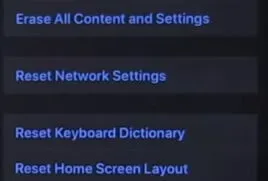
- Käynnistä iPhone tai iPad uudelleen ja katkaise yhteys Bluetooth-laitteisiin, Wi-Fi-verkkoihin, VPN-asetuksiin tai muihin verkkoon liittyviin asetuksiin, jotka on aiemmin linkitetty.
- Tarkista, kuuletko nyt äänen toistaessasi mediaa yhdistämällä AirPodit uudelleen laitteeseen.
- Tarkista, onko ongelma ”AirPods on kytketty, mutta ääni tulee puhelimesta” on ratkaistu.
6. Vaihda haluamasi tulostuslaite
Jos iPhonessa, iPadissa tai Macissa on useita ääniliitäntöjä, AirPodit eivät välttämättä toista ääntä, elleivät ne ole ensisijainen kuuntelulaite.
Vaihda iPhonen ja iPadin äänentoistolaitteita.
Noudata alla olevia ohjeita ja liitä AirPods iPhoneen tai iPadiin.
- Napauta AirPlay-kuvaketta Ohjauskeskuksessa, kun se avautuu.
- Valitse AirPods saatavilla olevista äänilaitteista.
Vaihda äänentoistolaitetta iPadissa ja iPhonessa.
Äänen reitittäminen Macista AirPodeihin on myös melko helppoa. Noudata alla olevia ohjeita ja liitä Mac AirPodeihin.
- Napsauta kaiutinkuvaketta valikkorivillä.
- Valitse Output-kentässä AirPodit, joita käytetään aktiivisena kuuntelulaitteena.
- Jos Macin valikkopalkissa ei ole kaiutinkuvaketta, siirry kohtaan Järjestelmäasetukset > Ääni ja valitse ”Näytä äänenvoimakkuus valikkorivillä” -vaihtoehto.
- Voit myös vaihtaa Macin tulostuslaitetta suoraan Äänet-valikosta. Valitse AirPods halutuksi tulostuslaitteeksi siirtymällä Output-välilehdelle.
- Tarkista, onko ongelma ”AirPods on kytketty, mutta ääni tulee puhelimesta” on ratkaistu.
7. Poista automaattinen korvantunnistus käytöstä
Äänentoisto keskeytyy myös, jos poistat molemmat AirPodit. AirPodit käsittelevät tämän ”Automatic Ear Detection” -teknologiallaan. AirPods-anturien vialliset anturit voivat vaikuttaa äänilähtöön.
Tällaisissa ongelmissa automaattisen korvantunnistuksen poistaminen käytöstä on hyödyllinen virheenkorjaustekniikka. Laitteesi alkaa sitten toistaa ääntä jatkuvasti AirPod-laitteiden kautta. Voit toistaa ääntä ilman, että sinun tarvitsee odottaa, että AirPods-anturit tunnistavat sen olevan korvassasi.
Poista automaattinen korvantunnistus käytöstä iPhonessa ja iPadissa.
Odota, kunnes kuulet piippauksen, kun olet asettanut vähintään yhden AirPodin kumpaankin korvaan. Poista AirPods-automaattinen tunnistus käytöstä noudattamalla alla olevia ohjeita.
- Valitse Bluetooth Asetukset-sovelluksesta avaamalla se.
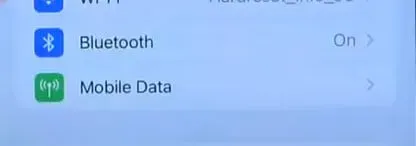
- Pääset AirPods-asetusvalikkoon napauttamalla AirPod-laitteiden vieressä olevaa tietosymbolia.
- Poista automaattinen korvantunnistus käytöstä.
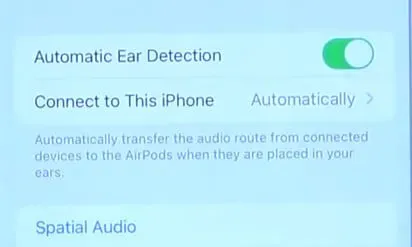
- Aseta AirPod takaisin korvillesi sen poistamisen jälkeen. Katso, voivatko AirPodit nyt toistaa ääntä toistettaessa kappaletta tai videota.
Kuinka sammuttaa automaattinen Mac-korvantunnistus?
Voit lopettaa automaattisen korvantunnistuksen yhdistämällä ongelmalliset AirPodit Maciin ja noudattamalla alla lueteltuja ohjeita.
- Valitse Bluetooth Järjestelmäasetuksista avaamalla se.
- Bluetooth-järjestelmäasetuksissa
- Napsauta Asetukset-painiketta AirPod-laitteiden vieressä Laitteet-kohdassa.
- Valitse ”Valmis” poistamalla valinta ”Automaattinen tunnistus korvasta”.
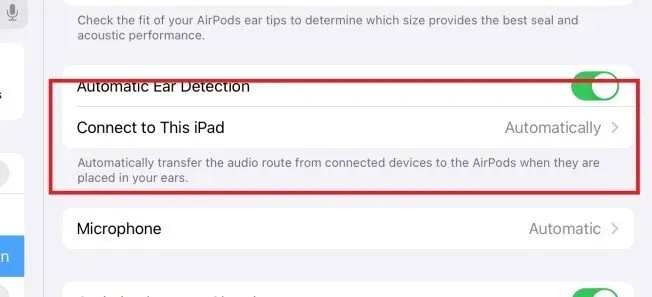
- On huomattava, että automaattisen korvantunnistuksen poistaminen käytöstä lähettää kaiken äänen iPhonesta AirPod-laitteihisi, vaikka et käyttäisi niitä.
- Tarkista, onko ongelma ”AirPods on kytketty, mutta ääni tulee puhelimesta” on ratkaistu.
8. Palauta Bluetooth-asetukset Macissa
Bluetooth-moduulin nollaaminen macOS:ssä ratkaisee ongelmat, jotka aiheuttavat sen, että AirPods ja muut Bluetooth-laitteet eivät toista ääntä. Ensimmäinen asia, joka sinun tulee kokeilla, kun AirPodit ilmoittavat yhteyden muodostamisesta, mutta puhelimesta kuuluu silti ääntä, on puhelimen Bluetooth-asetusten nollaus.
- Siirry kohtaan ”Asetukset” ja valitse sitten ”Bluetooth” nollataksesi Bluetooth-asetukset.
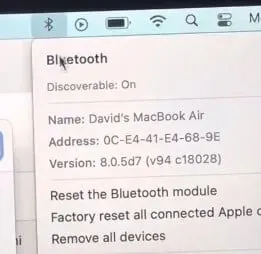
- Sammuta Bluetooth, odota 20 sekuntia ja kytke se sitten takaisin päälle.
- Yritä muodostaa yhteys valitsemalla AirPods uudelleen.
- Vaihtoehtoisesti voit napsauttaa sinistä Bluetooth-kuvaketta aloitusnäytössä pyyhkäisemällä alas muuttaaksesi sen harmaaksi (pois päältä).
- Napsauta 20 sekunnin kuluttua Bluetooth-kuvaketta, jotta se muuttuu siniseksi (päällä).
- Voit korjata tämän ongelman yksinkertaisesti pakottamalla puhelimesi yrittämään muodostaa uudelleen luotettavan Bluetooth-yhteyden.
- Tarkista, onko ongelma ”AirPods on kytketty, mutta ääni tulee puhelimesta” on ratkaistu.
9. Palauta Airpodin tehdasasetukset
Kun palautat AirPod-laitteiden tehdasasetukset, sinun on paritettava ne uudelleen alusta, kun olet poistanut ne laitteesi muistista. Tämä saattaa ratkaista yhteys- ja ääniongelmat. AirPod-laitteiden nollaaminen voi johtaa vieläkin kovempiin ääniin.
Nollaa AirPods iPhonessa ja iPadissa
- Napauta tietosymbolia AirPods-kohdan vieressä iPhonen tai iPadin Bluetooth-asetusvalikossa.
- Valitse AirPods-asetusvalikon alareunasta ”Unohda tämä laite”.
- Jatka valitsemalla vahvistusnäytöstä ”Unohda laite”.
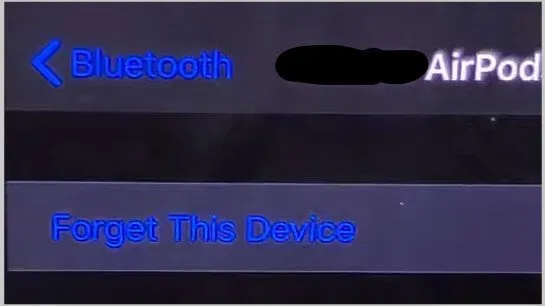
- Jatka valitsemalla Unohda laite.
- Aseta molemmat AirPodit latauskoteloon ja pidä asetuspainiketta painettuna, kunnes tilavalo vilkkuu valkoisena ja oranssina.
- Aseta AirPods iPhonen tai iPadin viereen ja napsauta sitten ”Yhdistä” tuloksena olevalla kartalla.
Nollaa AirPods Macissa
AirPod-laitteiden nollaaminen Macissa edellyttää myös laitteen poistamista ja yhdistämistä uudelleen. Näin se tehdään.
- Siirry Järjestelmäasetuksiin, valitse Bluetooth, napsauta hiiren kakkospainikkeella AirPodeja ja valitse Poista asennus.

- Poista kontekstivalikosta
- Valitse vahvistuskehotteessa Poista.
- Poista vahvistuskehote
- Liitä AirPods uudelleen asettamalla ne latauskoteloon ja pitämällä asetuspainiketta painettuna, kunnes tilavalo vilkkuu jatkuvasti valkoisena ja oranssina.
- Sinun pitäisi nähdä AirPods macOS:n Bluetooth-valikossa (Järjestelmäasetukset > Bluetooth) ja valita Yhdistä.
- Järjestelmäasetukset > Bluetooth > Yhdistä.
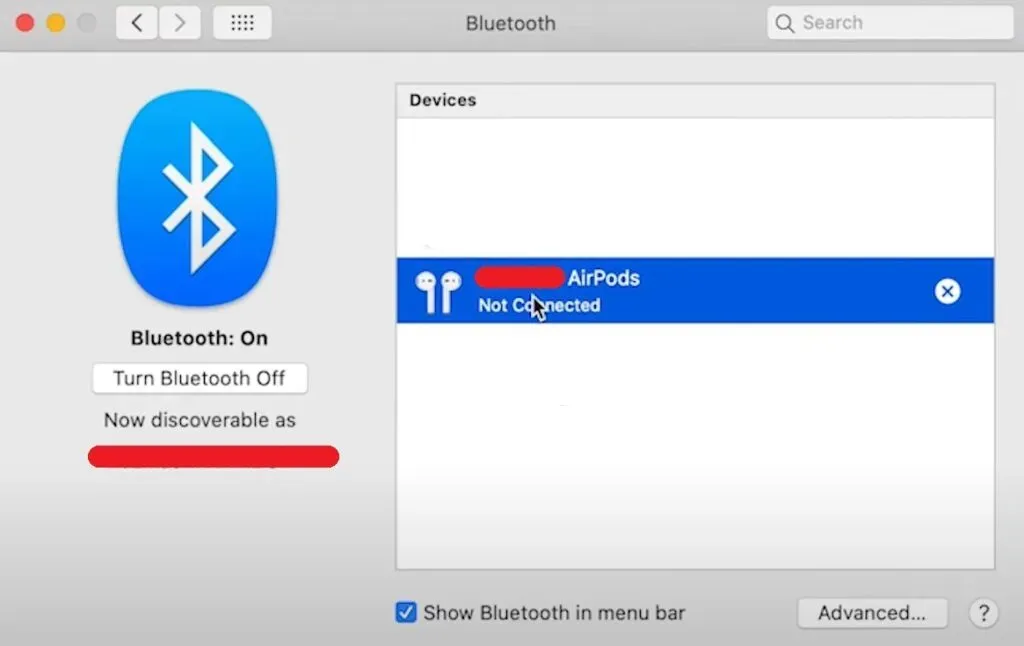
- Toista kappale tai katso video ja katso, toistaako AirPods nyt ääntä. Jos ongelma jatkuu, yritä nollata laitteesi verkkoasetukset.
- Tarkista, onko ongelma ”AirPods on kytketty, mutta ääni tulee puhelimesta” on ratkaistu.
10. Airpodien laiteohjelmistopäivitys
Tarkista AirPod-laitteiden laiteohjelmistoversio avaamalla Bluetooth-asetusvalikko, napauttamalla AirPod-laitteiden vieressä olevaa tietokuvaketta ja katsomalla Tietoja-osion Versio-sarakkeesta.
Vaihtoehtoisesti voit käynnistää päivityksen manuaalisesti, jos Asetukset-sovelluksessa näkyvä laiteohjelmistoversio ei ole uusin. Päivitä AirPods-ohjelmisto liittämällä iPhonesi tai iPadisi langattomaan verkkoon ja toimimalla seuraavasti:
- Sulje latauskotelon kansi, kun olet asettanut molemmat AirPodit sisään.
- Avaa kansi uudelleen ja liitä laitteesi AirPodeihin.
- Varmista, että AirPods-tila on Yhdistetty siirtymällä kohtaan Asetukset > Bluetooth.
- Sulje sovellus tai pyyhkäise alas, jos näet AirPods-akun keston näytöllä.
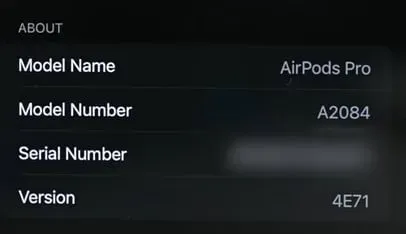
- Pidä iPhonesi ja AirPodit lähelläsi 10–15 minuuttia.
- iOS asentaa automaattisesti kaikki saatavilla olevat päivitetyt laiteohjelmistot AirPodeihin 30 minuutin kuluessa.

- Tarkista laiteohjelmiston tila AirPods-tietosivulta. Käynnistä iPhone tai iPad uudelleen ja tarkista uudelleen, onko mikään muuttunut.
- Tarkista, onko ongelma ”AirPods on kytketty, mutta ääni tulee puhelimesta” on ratkaistu.
Johtopäätös
”AirPods on kytketty, mutta ääni tulee puhelimesta” voi olla ensisijaisesti viallisen yhteyden ongelma, jos AirPods on kytketty, mutta yhdistetty laite lähettää edelleen ääntä. Tämä ongelma saattaa johtua siitä, että AirPodeja ei ole liitetty oikein puhelimeen.
Voi kuitenkin olla muitakin syitä, kuten ohjelmistojen yhteensopimattomuus tai luvan puute ohjelmalle, jota yrität kuunnella äänen AirPod-laitteillasi. Noudata kaikkia yllä olevia ratkaisuja korjataksesi AirPods-ongelmasi ja saada Airpods-ääni takaisin.
FAQ
Airpodit kytketty, mutta ääni kuuluu puhelimesta?
Kytke Bluetooth pois päältä ja sitten päälle puhelimestasi, jos AirPodit on yhdistetty, mutta niistä kuuluu ääntä. Jos tämä ei auta, valitse ”Unohda tämä laite” kohdassa Asetukset > Bluetooth > Tiedot. Pidä AirPods-painiketta painettuna 10 sekunnin ajan kotelon kannen ollessa auki korjausta varten.
Miksi Airpodini näkyvät kytkettyinä, mutta eivät toimi?
Varmista, että AirPodit on valittu, kun liität äänilaitteen. Napsauta AirPodien oikealla puolella olevaa X-merkkiä poistaaksesi ne luettelosta, jos ne näkyvät laiteluettelossa, mutta eivät muodosta yhteyttä. Avaa kansi 15 sekunnin kuluttua sen sulkemisen jälkeen.
Kuuluuko Airpodista ääntä, kun ne on kytketty?
Seuraavat äänet osoittavat, että Beats tai AirPods ovat muodostaneet yhteyden uuteen gadgetiin. Jos lähellä on laite, johon he voivat muodostaa yhteyden automaattisesti, kuulet sen yleensä, kun kytket kuulokkeet päälle tai laitat kuulokkeet päähän.
Mitä tehdä, jos Airpodit on kytketty, mutta ääntä ei kuulu?
Aseta Airpodit uudelleen latauskoteloon. Laita kansi päälle. Pidä tauko vähintään kymmenen sekunnin ajan. Taas tapaus. Kotelossa ja Airpodissa pitäisi näkyä ladattu Airpods-akku. Asenna Airpodit uudelleen korviin testataksesi niiden toimivuutta.



Vastaa